



Tutoriel revu et modifié en juin 2017
Ce tutoriel est une création
personnelle.
Toute ressemblance avec un autre
n'est que pure coïncidence.
Vous pouvez vous en servir pour
vos cours de PSP ; merci de mettre le lien vers celui-ci en retour
N'hésitez pas à me prévenir si vous rencontrez le
moindre souci avec ce tutoriel

|
Tous mes tutoriels sont enregistrés et protégés

|
|
Matériel
Filtres utilisés
Tramages
Dragonfly
Page des filtres
de Renée avec sa permission =>

Matériel

|
Ce tutoriel a été réalisé avec PSP 19 mais peut être effectué avec les autres versions
Servez-vous de ma règle pour vous guider
|
Ouvrir tout le
matériel nécessaire dans votre PSP
Le dupliquer,
fermer les originaux
N'oubliez pas d'enregistrer souvent votre travail
Merci à Linette
pour ses explications (Miroir et retourner) pour les nouveaux PSP
_____________________________________________________________________________________________
2.
Activer l'outil
Pipette

Prélever
2 belles
couleurs assorties à vos tubes, images, misteds ...
Voici celles que
j'ai choisies pour ce tutoriel
|
Avant-plan : couleur 1 |
 |
#688398 |
|
Arrière-plan : couleur 2 |
 |
#ffffff |
Ouvrir tous les éléments dans votre PSP
Les dupliquer et fermer, pour ne pas travailler sur
les originaux.
Retirer les filigranes délicatement avec la gomme
_____________________________________________________________________________________________
3.
Fichier - Nouveau - Ouvrir une nouvelle image transparente de
900 x 600 pixels
La remplir avec le dégradé
radial suivant
Réglages - Flou - Flou gaussien
- Rayon à 20
Effets - Modules externes
- Tramages - Wire Mesh
Effets - Effet d'image -
Mosaïque sans jointure
(paramètres par défaut)
_____________________________________________________________________________________________
4.
Calques - Nouveau calque
raster
Le remplir avec la
couleur 1 
Calques - Nouveau calque
de masque - A partir d'une image
Appliquer le masque "2edt4iu"
Calques - Fusionner -
Fusionner le groupe
Calques - Dupliquer
Calques - Fusionner le calque de dessous
Effets - Effet 3D - Ombre
portée
Vous vous trouvez sur le calque de l'ombre
Calques - Propriétés - Mode mélange sur "Recouvrement"
_____________________________________________________________________________________________
5. Activer l'outil de sélection - Type de
sélection "Rectangle" - Sélection personnalisée

Entrer dans la fenêtre les chiffres suivants
Activer le calque tout en bas de la pile
"Raster 1"
Sélections - Transformer la sélection en
calque
Réglages - Flou - Flou gaussien - Rayon à
20
Calques - Réorganiser - Placer en haut de
la pile
_____________________________________________________________________________________________
6.
Copier et coller comme
nouveau calque, la copie du misted "293_paysage_p3_animabelle"
après lui avoir retiré délicatement le
filigrane avec la gomme
Image - Redimensionner à
75 %
(redimensionner tous les calques :
décoché)
Réglages - Netteté -
Netteté
Sélections - Inverser
"Suppr." avec la touche de votre clavier
Calques - Fusionner le calque de dessous
_____________________________________________________________________________________________
7.
Sélections - Modifier - Sélectionner les bordures de la sélection
Remplir la sélection avec le dégradé
linéaire suivant
Effets - Effet 3D - Biseautage intérieur
Sélections - Ne rien sélectionner
Calques - Fusionner
le calque de dessous
Effets - Effet 3D - Ombre
portée
4 / 4 / 75 / 10 / Couleur
#495d77 
Le refaire en négatif
- 4 / - 4
(Ombre sur le nouveau calque : décoché)
_____________________________________________________________________________________________
8.
Image - Ajouter des
bordures symétriques de 2 pixels couleur 1

Sélections - Sélectionner tout
Image - Ajouter des
bordures symétriques de 40 pixels couleur 2

Sélections - Inverser
Remplir la sélection avec le dégradé
linéaire précédent
Réglages -
Ajouter/supprimer du bruit - Ajouter
du bruit
Effets - Effet 3D - ombre
portée
10 / 10 / 75 / 20 /
Couleur #495d77 
Le refaire en négatif
- 10 / - 10
(Ombre sur le nouveau calque : décoché)
_____________________________________________________________________________________________
9. Calques - Nouveau calque raster
Effets - Modules externes
- Dragonfly - Sinedot II
Tout en bas de la fenêtre, cliquez sur
"Open"
Aller ensuite dans le dossier du matériel
et faire un double clic sur le preset
"Bouli.Sinedot2_Animabelle.cfg"
Dans le menu déroulant, vous devriez
trouver le préset
Cliquer sur "OK" pour le valider
Si vous n'y arrivez pas, je vous ai mis le mien dans le
dossier du matériel
_____________________________________________________________________________________________
10.
Images - Redimensionner à
70 %
(redimensionner tous les calques :
décoché)
Placer le tube en haut à droite
(voir résultat final)
Effets - Effet 3D - Ombre
portée
4 / 4 / 75 / 10 / Couleur
#495d77 
(Ombre sur le nouveau calque : décoché)
_____________________________________________________________________________________________
11.
Copier et coller comme
nouveau calque, la copie du tube
"264_animabelle_tubes_animaux"
Après lui avoir retiré délicatement le
filigrane avec la gomme
Image - Miroir
Le placer en bas à gauche (voir résultat
final)
Calques - Dupliquer
Activer le calque de dessous
Réglages - Flou - Flou gaussien - Rayon à
15
Calques - Propriétés - Mode mélange sur
"Multiplier"
_____________________________________________________________________________________________
12.
Images - Ajouter des
bordures symétriques de 2 pixels couleur 1

Calques - Nouveau calque raster
Appliquer votre filigrane (signature)
Calques - Fusionner tous (aplatir)
Fichier - Exporter votre tag en JPG
N'hésitez pas à m'envoyer vos réalisations afin que je les
expose ci-dessous
_____________________________________________________________________________________________
Bravo et merci à vous pour vos magnifiques variantes
Zenyra

Suzanne

Byllina

Inge-Lore

LisaT

Lunina

Evalynda

Annelie


Mimi

Leidy

Charmin

Jean-Michel

Gypsie

Fernande

Michelle

Lidia

Kalanne

Nicole

Bastet

Andréa

Christelle

Lilou

Dany


Cleide


Denise

Maria

Accueil

©Copyright
Animabelle
Tous droits réservés
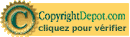
|